如何录制演示教学视频
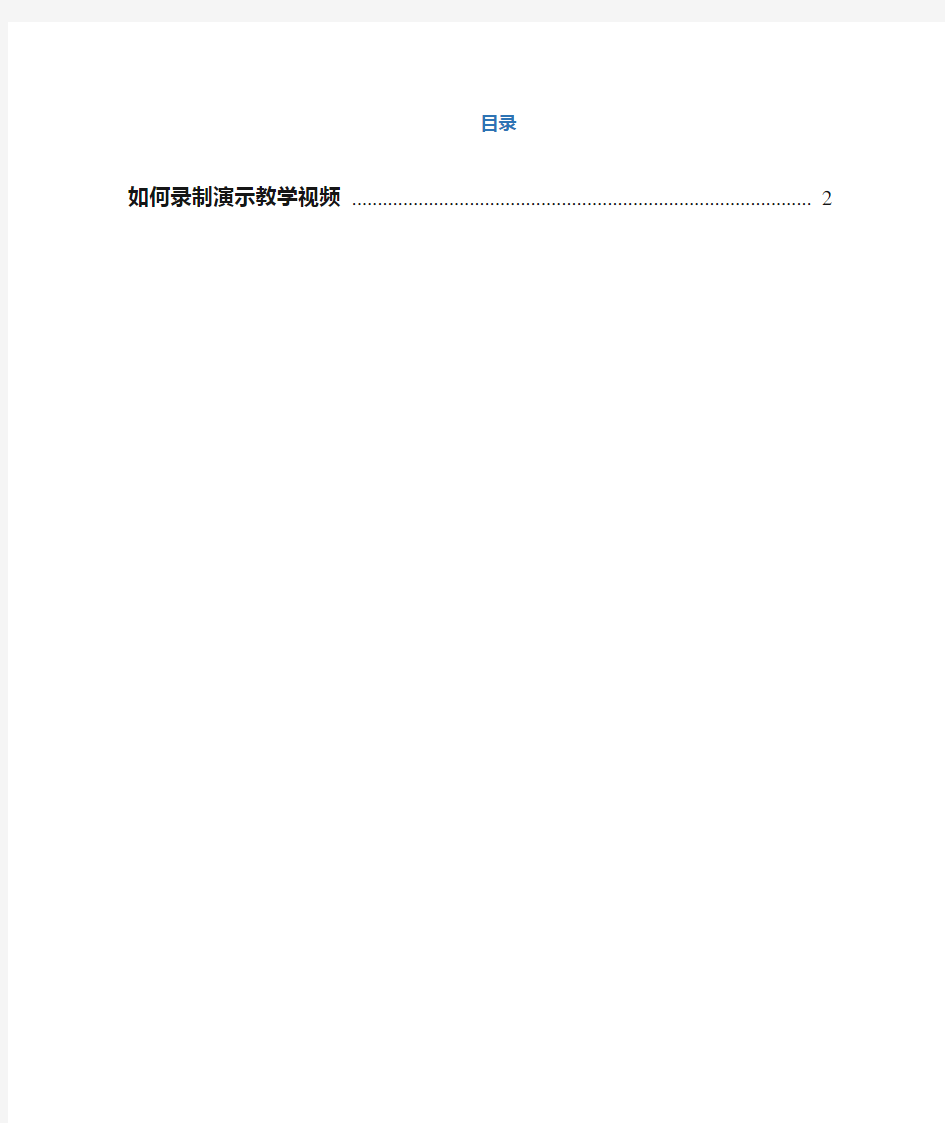
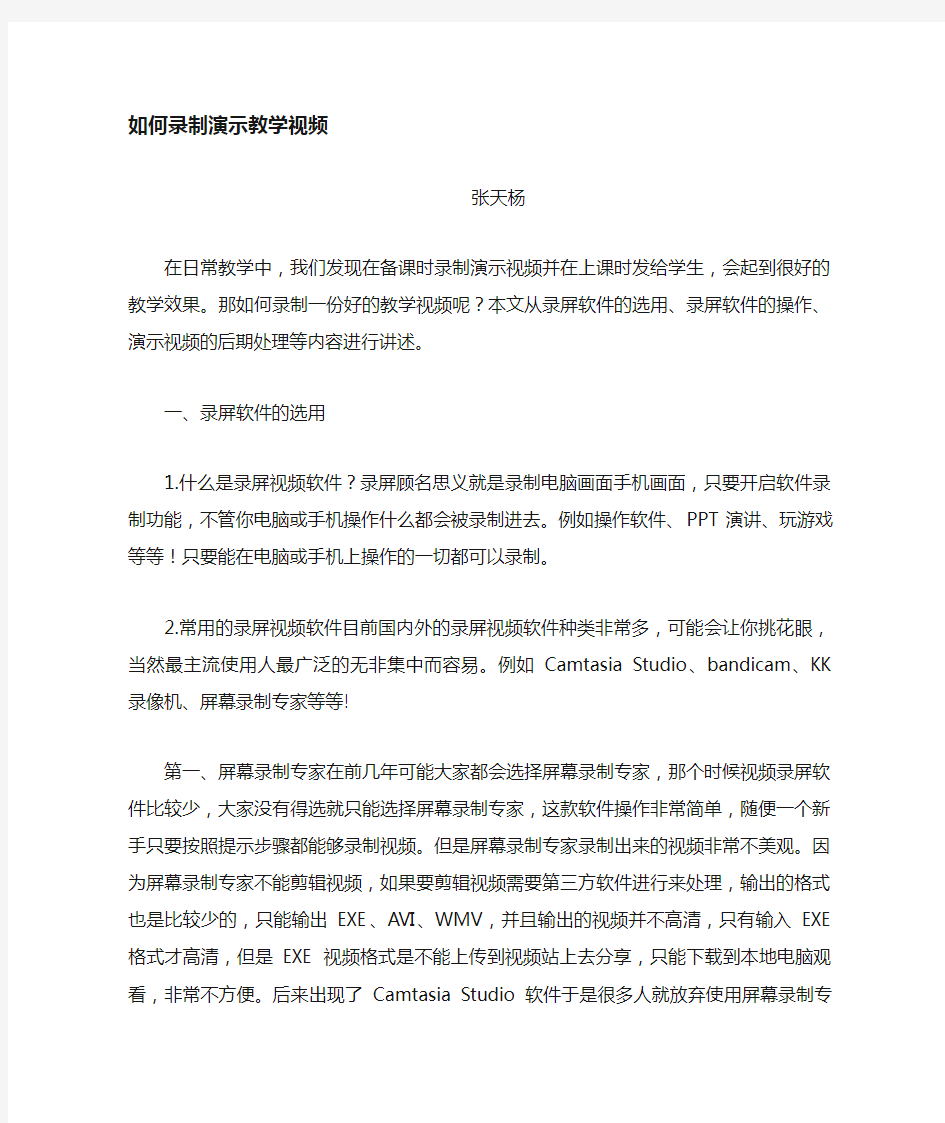
目录
如何录制演示教学视频 (2)
如何录制演示教学视频
张天杨
在日常教学中,我们发现在备课时录制演示视频并在上课时发给学生,会起到很好的教学效果。那如何录制一份好的教学视频呢?本文从录屏软件的选用、录屏软件的操作、演示视频的后期处理等内容进行讲述。
一、录屏软件的选用
1.什么是录屏视频软件?录屏顾名思义就是录制电脑画面手机画面,只要开启软件录制功能,不管你电脑或手机操作什么都会被录制进去。例如操作软件、PPT演讲、玩游戏等等!只要能在电脑或手机上操作的一切都可以录制。
2.常用的录屏视频软件目前国内外的录屏视频软件种类非常多,可能会让你挑花眼,当然最主流使用人最广泛的无非集中而容易。例如Camtasia Studio、bandicam、KK录像机、屏幕录制专家等等!
第一、屏幕录制专家在前几年可能大家都会选择屏幕录制专家,那个时候视频录屏软件比较少,大家没有得选就只能选择屏幕录制专家,这款软件操作非常简单,随便一个新手只要按照提示步骤都能够录制视频。但是屏幕录制专家录制出来的视频非常不美观。因为屏幕录制专家不能剪
辑视频,如果要剪辑视频需要第三方软件进行来处理,输出的格式也是比较少的,只能输出EXE、AVI、WMV,并且输出的视频并不高清,只有输入EXE格式才高清,但是EXE视频格式是不能上传到视频站上去分享,只能下载到本地电脑观看,非常不方便。后来出现了Camtasia Studio 软件于是很多人就放弃使用屏幕录制专家了,但是目前还是有少量的人在使用屏幕录制专家。
第二、Camtasia StudioCamtasia Studio是一款国外付费软件,2010年后很多牛人把这款软件给破解并且汉化了,这款软件是英文版的汉化之后我们就能很容易的使用了,10年的时候可能就是4.0、5.0版本比较简单,到现在为止这款软件也升级到9.0/9.3版本功能非常多也比较人性化了。下方这两个这两个图片就是用Camtasia Studio这款软件实现,同类软件中是没有这个功能,不仅可以录制录制电脑屏幕还可以录制你的真人视频,只要开启摄像头就可以了。
二、录屏软件的操作
本人习惯使用屏幕录像专家,下面是屏幕录像专家操作的步骤和方法
1、打开屏幕录像专家进入界面:
图片1
2、设置录像的格式这里最好选择AVI格式:
图片2
3、设置录像保存文件位置临时文件夹然后选择自己的文件存放位置:
图片3 4、设置录像的内容如声音等
图片4
5、设置录制文件的帧越大看的越流畅:
图片5 6、红色按钮为开始录制:
图片6 7、录制完可以使用工具编辑视频:
图片7
三、演示视频的后期处理
下面介绍一下几种常见的视频后期处理软件:
1、AE—全称After Effect是adobe公司开发的一个视频剪辑及设计软件现在影视媒体已经成为当前最大众化,最具有影响力的媒体表现形式。从好莱坞创造的幻想世界,到电视新闻所关注的现实生活,再到铺天盖地的广告,无一不影响到我们的生活。过去,影视节目的制作是专业人员的工作,对大众来说似乎还蒙著一层神秘的面纱;十几年来,数字合成技术全面进入影视制作过程,计算机逐步
取代了原有的影视设备,并在影视制作的各个环节中发挥了巨大的作用。但是,在不久前影视制作所使用的一直是价格极为昂贵的专业硬件和软件,非专业人员很难见到这些设备,更不用说用它来制作自己的作品了。但现在,随著PC性能的显著提高,价格不断降低,影视制作从以前的专业硬件设备逐渐向PC平台上转移,原来身份极高的专业软件也逐步移植到PC平台上来,价格日益大众化,同时影视制作的应用也扩大到电脑游戏,多媒体,网络等更为广阔的领域,许多这些行业的人员或业余爱好者都可以利用手中的电脑制作自己喜欢的东西了。合成技术指将多种素材混合成单一复合画面的。早期的影视合成技术主要在胶片,磁带的拍摄过程及胶片洗印过程中实现的,工艺虽然落後,但效果是不错的。诸如,“扣像”、“叠画”等合成的方法和手段,都在早期的影视制作中得到了较为广泛的应用。与传统合成技术相比,数字合成技术,利用先进的计算机图像学的原理和方法,将多种源素材采集到计算机里面,并用计算机混合成单一符合图像,然後输入到磁带或胶片上的这一系统、完整的处理过程。
2、adobe premiere 一款常用的视频编辑软件,由Adobe公司推出。现在常用的有6.5、Pro1.5、2.0等版本。是一款编辑画面质量比较好的软件,有较好的兼容性,且可以与adobe公司推出的其他软件相互协作。目前这款软件广泛应
用于广告制作和电视节目制作中。其最新版本为Adobe Premiere Pro CS5。PR历史上的经典版本:6.5(历史性的飞跃,真正意义上的非编软件,实时预览),2.0(全套专业的解决方案),CS(是 CreativeSuite的缩写)
3、EDIUS——新数字时代编辑利器,EDIUS非线性编辑软件专为广播和后期制作环境而设计,特别针对新闻记者、无带化视频制播和存储。EDIUS拥有完善的基于文件工作流程,提供了实时、多轨道、多格式混编、合成、色键、字幕和时间线输出功能。除了标准的EDIUS系列格式,还支持Infinity? JPEG 2000、DVCPRO、P2、VariCam、Ikegami GigaFlash、MXF 、XDCAM和XDCAM EX视频素材。同时支持所有DV、HDV摄像机和录像机。
图片1
4、sony vegas—是一个专业影像编辑软件现在被制作成为Vegas Movie Studio?,是专业版的简化而高效的版本。将成为PC上最佳的入门级视频编辑软件。Vegas为一整合影像编辑与声音编辑的软件,其中无限制的视轨与音轨,更是其他影音软件所没有的特性。在效益上更提供了视讯合成、进阶编码、转场特效、修剪、及动画控制等。不论是专业人士或是个人用户,都可因其简易的操作介面而轻松上手。此套视讯应用软件可说是数位影像、串流视讯、多媒体简报、广播等用户解决数位编辑之方案。
5、Avid—Avid(爱维德) 技术公司提供从节目制作、管理到播出的全方位数字媒体解决方案。作为业界公认的专业化数字化标准,Avid可以为媒体制作方面的专业人提供从视频、音频、电影动画、特技到流媒体制作等多方面世界领先的技术手段,Avid非线编辑类产品在中国拥有大量客户群体.国内普遍使用的是:低端的Avid Liquid和AvidXpress Pro版本.而一些大型电视台则使用的是AvidMC系列以及更高的产品.而且Avid已经全面支持高清信号的采编,混编。Avid 的产品用于电视制作、新闻制作、商业广告、音乐节目以及CD,更适用企业宣传节目和大部分的影片制作,这使得Avid成为全球领先的非线性编辑系统的制造企业。如
今,基于其曾屡获如奥斯卡、格莱美、艾美奖等殊荣的技术基础,Avid又拓展了其在数码媒体的共享存储及传播领域的应用。目前Avid不仅推出了以苹果机为载体的工作站,为了适应目前主流的操作系统,推出了以PC为载体的工作站,建立在XP系统下的产品.
6、Final Cut Pro—Final Cut Pro是Final CutStudio中的一个产品Final Cut Studio中还包括 Motion livetype soundtrack等字幕、包装、声音方面的软件。所以这两个就是包含和被包含的关系凭借精确的编辑工具,你几乎可以实时编辑所有影音格式,包括创新的ProRes 格式。借助Apple ProRes 系列的新增功能,你能以更快的速度、更高的品质编辑各式各样的工作流程。单击一下即可将你的作品输出到苹果设备、网络、蓝光光盘和DVD 上。有了iChat Theater,无论你在世界哪个角落,都可以实现即时协作。
7、nuke—NUKE是一个获得学院奖(Academy Award)的数码合成软件。已经经过10年的历练,为艺术家们提供了创造具有高质素的相片效果的图像的方法。NUKE无需专门的硬件平台,但却能为艺术家提供组合和操作扫描的照片,视频板以及计算机生成的图像的灵活、有效、节约和全功能的工具。在数码领域,NUKE已被用于近百部影片和数以百计的商业和音乐电视,NUKE具有先进的将最终视觉
效果与电影电视的其余部分无缝结合的能力,无论所需应用的视觉效果是什么风格或者有多复杂。
使用视频后期处理软件可以为演示视频添加字幕、配音等内容。
视频录制基本流程及主要注意事项
视频录制基本流程及主要注意事项 一、前期准备工作 前期沟通主要包含以下几方面:一是课题选择,主要是确定所讲内容、授课形式并进行课程设计;二是根据课题制作相应多媒体课件,课件思路明确,版面设计清晰简洁,无不相关内容的存在并制定课程拍摄计划表;三是确定授课场所,保持现场清洁,确保现场条件适合录制拍摄要求。 二、视频录制拍摄 根据制作的课程拍摄计划表进行视频拍摄录制,录制前授课教师需要注意一下几点: (一)授课前的准备 1 、仪容规范: 教师在讲课时,应仪容端庄,穿戴得体、大方,尽量选择穿着与所处的背景颜色对比度比较大的服装。男老师尽量穿着西装、打领带。女老师穿着职业装,并可适当化淡妆。发型自然、简便、整洁,前额发不超过眼眉毛。教师授课时应尽量避免穿有明显品牌标识及浅色服装。 2 、录制测试: 教师尽量提前十分钟来到教室,进行录制前准备工作: (1)视频录制位置测试:确定摄像机的录制位置及角度; (2)音量测试:通过麦克风试讲,确定最佳的麦克风摆放位置及音
量数设计,一旦开始录制请勿再移动麦克风位置; (3)整体录制效果测试:通过试讲录制一小段音视频,检测整体的音视频效果是否处于最佳状态。 3 、教材、教学辅助工具及资料准备: (1)电子讲稿(PPT)去除演示时的音效,以免影响和干扰录课的音频效果; (2)将电子讲稿导入教师授课操作的计算机中,使之处于待演示状态; (3)将需要在课堂中使用的书籍、资料、纸笔及其他辅助教学工具及资料置于讲台上方便自己拿到的地方(以免在上课时需要用到这些东西,中断讲课,影响课件质量)。 4 、其它: 授课教师及听课学生的手机等通讯工具应处于关机状态,以防止产生噪音影响录音质量。 (二)授课时的注意事项 1 、自我介绍: 授课开始时先作一个简短的自我介绍以及所讲课题内容,时间控制在一分钟以内。 2、视频录制: 自我介绍结束后,开始进入视频录制,录制过程中授课教师需注意以下几点: (1)授课过程尽量使用普通话,要求咬字清晰,无明显口音口误,
录课视频编辑教程
录课视频编辑教程 Document serial number【KK89K-LLS98YT-SS8CB-SSUT-SST108】
录课视频编辑教程: 一、软件的安装 下载这个软件, 双击解压,出现解压对话框如图 点击“解压到”按钮,出现解压文件夹保存路径选择对话框如图 在界面右侧选择解压文件存放路径,点击“确定”进行解压。 在解压文件存放目录,找到下图这个文件夹,双击打开。 双击下图这个文件进行安装。 出现安装界面,如下图 点击“立即安装”按默认路径安装或点击“自定义安装”选择安装路径。一路“下一步”即可完成安装。 二、软件的使用 (一)、视频文件的分割: 首先您要先仔细地用心观看自己的上课视频,确定好详细的要保留的和要删除的时间段。即从第几分几秒到几分几秒保留,第几分几秒到几分几秒删除。 双击软件安装后在桌面形成的这个图标 打开软件,界面如图 点击“视频分割”按钮,进入视频分割界面,如图 点击“添加文件”按钮,出现选择文件对话框,如图 从“查找范围”找到您的录课视频文件存放的路径并选择文件后打开。如图(以何川老师的课为例)。 点击输出目录右侧的打开(小书本)或浏览(放大镜)按钮,选择分割后的文件的存放路径。或者点击下一步进入分割分割后文件路径选择对话框,如图 选择好分割后的文件存放路径,点击确定按。点击下一步,进入视频分割界面。如图 选择手动分割。点击下一步。进入手动分割界面如图 根据您在观看自己的视频时记录的分割时间点设置时间点,点击剪刀工具设置分割点。 设置好所有的分割点后点击下一步进行分割。如图 过一会,视频分割成功,如图 点击确定,点击返回,返回文件分割界面,可以重新加入文件进行分割。点击右上角关闭按钮关闭文件分割界面,可以返回视频编辑专家主界面。如图 (二)、视频合并 点击上图中的视频合并按钮,进入视频合并界面。如图 点击添加按钮,打开添加文件对话框如图 根据您视频分割是分割文件的存放路径,选择文件,点击打开按钮。添加文件。如图 在这里,您可以点击选中您在分割文件时设计好的要删除的片段,点击上面的删除按钮进行删除。也可以通过右侧的预览窗口对各段视频进行预览,以确定是否保留。选择好文件后,点击下一步,进入输出设置对话框,如图 在这里,您可以设置输出目录,还可以改变输出格式。设置好后点击下一步,进行文件的合并。如图 如果需要添加片头片尾,您需要利用其它软件制作片头片尾,在添加文件时先添加片头文件,再添加视频片段,最后添加片尾文件。进行合并。 片头片尾的制作软件,我正在寻找,找到合适的软件以后,我会出教程给大家。
各种软件教学视频设计软件自学教程
不知道哪位高人收集了这么全,这么实用的视频教程。呵呵,好好学习,天天向上。所以强力向你推荐,希望能给你工作生活带来方便。 平面设计 Photoshop超强视频教程 Photoshop高手进阶教程 Photoshop图片调色教程 CorelDRAW12视频教程 Illustrator视频教程Photoshop CS2 视频教程 Photoshop实用技术讲解Fireworks mx视频教程商业包装设计视频教程 神奇数码照相馆CorelDRAW实例视频教程Freehand视频教程 Photoshop多媒体教程CorelDRAW视频教程连载Photoshop (一部分图文) photoshop photoshop CS3视频教程大师之路PS3 Photoshop CS实例教程 Photoshop CS2 高手之路光影魔术手使用视频教程 Photoshop CS/CS2 远程教育课程Photoshop CS3专家讲堂视频教程合集CorelDRAW平面设计实训教程 3Dmax与Photoshop渲染实例讲解Fireworks视频教程Corel PainterX视频教程 史上最全面的图片处理视频教程Fireworks CS3入门到精通CorelDraw从入门到精通 PhotoshopCS3经典案例视频教程Photoshop中文版完全解析教程Photoshop简单实用视频教程 三维设计 3D Maxs 动画制作在线教程用3d制作游戏3Dmax制作生活用品视频教程 3Dmax家装实例培训视频教程 AutoCAD2007机械制图教程 AutoCAD内外施工图绘制教程 3Ds MAX 7.0 视频教程连载 3DMax视频教程AutoCAD2005视频教程 AutoCAD07 中文版标准教程 3Dmax室内设计AutoCAD2007建筑效果图设计 4U2V版3dmax建模教程Poser和Painter建模教程3D Maxs 三维动画制作教程 3DSMAX插件Vray视频教程3Dmax室内豪华装潢设计Lightscape基础与应用 AutoCAD Mechanical标准教程MAYA基础教程之建模篇AutoCAD视频教程 AutoCAD2007从入门到精通3DMAX制作生活用品视频教程RealFlow入门讲解与实例 游戏建模实例视频教程装饰装修设计超级宝典3DMAX室内设计家庭装修实例培训视频教程 用3Dmax制作魔兽世界视频教程Autocad2007新手进阶之路3DSMAX室内渲染实例教程 动画制作 Flash从入门到精通视频教程 Flash工具实例视频教程 FlashMX2004实例制作教程
微视频制作教程
·Camtasia Studio 8操作简介· 1.启动界面 2.编辑界面简介 3. 视频的录制 3.1 点击“菜单功能区” 按钮,出现录制功能面板。 3.2进行录制设置 选择“Full screen ”全屏或“Custom ”自定义尺寸。 素材区 视频预览区 视频编辑区 菜单功能区 编辑功能区 录制区域选择
“webcam off”摄像头关,打开“Audio on”录音麦克风,调节好录音音量。 ,开始屏幕录制。出现倒计时3-2-1后,开始进行屏幕和语音教学录制。 ,停止录制工作,出现录制节目预览窗口。 按F10 “Produce”,直接进入导出界面生成视频文件。 “Delete”删除当前节目,重新录制。 4.视频的编辑 4.1保存界面成功后,软件自动进入编辑界面,此时弹出“视频编辑尺寸设置窗口”,设置编辑视频的尺寸。(尺寸的选择根据需求,建议选择大尺寸,如480P,720P等)设置完成点击OK进入编辑界面。 4.2进入编辑区对录制视频进行剪辑操作。 4.3认识几个基本剪辑工具 撤销重做按钮,主要是修正操作中的失误。 剪辑删除工具,主要是剪辑删除所选择的视频。 分割工具,能在时间线上将视频切割开来,便于删除加入特效等操作(此按钮
使用率很高)。 复制粘贴工具。 4.4认识高级编辑工具 Clip Bin :素材工具箱,点击此按钮显示所有待编辑的素材。 Library:素材资料库,软件提供的主题资源库可从里面选取动态主题,制作片头、片尾等。 Callouts:动态标注符号,提供动态视频标注,可直接拖动到时间线,在视频预览区调试标注符号的大小,位置;在时间线调整出现的时长等;还可以在标注符号上加入文字说明。 Zoom-n-Pan:画面放大缩小设置,点击此按钮后,直接在素材功能区拖动画面四周八个点进行画面缩放,视频预览区能即时看到效果。 Audio:音频设置,可以设置静音、淡入、淡出。 Transitions:视频转换特效,系统提供30种转场过渡特效,需在两段分割的视频间使用,也可以用于视频的开头和结尾。 Cursor Effects:鼠标光标效果设置,可以放大鼠标光标,还能设置让鼠标点击效果可视化。 Visual Properties:视觉属性设置,可对整个画面进行缩放,抠像等操作。Voice Narration:录制旁白,可在视频编辑工作界面直接录制语音旁白。Record Camera:录制视频,可在视频编辑工作界面直接录制视频画面。Captions:字幕工具,支持src、sim等格式的字幕直接插入,字幕直接在素材功能区输入,可在时间线上调整字幕出现的时长,与画面对应。 Quiz and Survey:检测和调查,此功能可在视频中插入检测题、调查题,制作互动视频。 5.素材的导入 单击按钮,可导入图片、声音、视频等各种素材,拖到时间线上供视频编辑使用。 6. Produce and Share a Video生成和分享视频 6.1单击按钮,弹出生成向导。
课堂实录拍摄与视频编辑方法
课堂实录拍摄与视频编辑方法 培训时间:2015.3.24 培训地点:多媒体教室 主讲人:张明厚 培训内容: 一、课堂实录拍摄方法 1、单机拍摄方法 2、双机拍摄方法 3、三机拍摄方法 二、会声会影编辑视频方法 1、软件简介 2、素材准备 3、编辑素材 4、添加效果 5、覆叠轨使用 6、添加标题 7、分享视频 1、软件简介 会声会影具有图像抓取和编修功能,是一款功能强大的一体化视频编辑软件,是一套强大的VCD、HD高清视频编辑软件。 同时,它也是我们用户在工作、生活中制作视频的最佳帮手。 会声会影是最简单好用的DV、影片剪辑软件。 2、素材准备 在编辑视频之前,首先要有一个清晰的流程,知道需要用到哪些视频、图片、声音等素材,并利用工具软件进行简单的处理。 在计算机上新建一文件夹,把所有的素材复制到这个文件夹中。 把文件夹中的素材导入到会声会影的素材库中,以便在编辑视频过程中随时调用。 3、编辑素材 1、插入图片 从素材库把需要的图片拖到时间轴上,选中需要的图片,利用选项面板,进行相应的更改。 2、插入视频 从素材库把需要的视频拖到时间轴上,选中需要的视频,利用导览栏
按钮和选项面板,进行相应的更改。 3、插入声音 从素材库把需要的声音拖到时间轴上,选中需要的声音,利用导览栏工具和选项面板,进行相应的更改 4、转场效果 单击编辑面板中的转场,拖动需要的转场效果到所需的素材上,单击选项修改。 转场效果有很多种:擦拭、卷动、滑动、闪光、伸展、推动、相册等。 5、覆叠轨 覆叠轨放置的是在视频轨上面的视频或图片。 比如要达到画中画的效果,就需要一个视频在视频轨,一个视频在覆盖轨,然后调整覆盖轨视频的大小位置,就可以达到画中画效果了。 把需要的素材拖动到覆叠轨上,选中素材,利用选项面板进行修改! 6、标题 标题文字需要放在标题轨上,比如音乐歌词,电影字幕。 拖曳时间轴标尺上的当前位置标记到所需要处,单击步骤选项卡中的“标题”按钮,切换至标题面版。在预览窗口中双击鼠标,进入标题编辑状态。 输入文字后利用选项面板进行修改。 7、片头片尾模板 1、使用模板 单击步骤面板上的即时项目,找到需要的模板,右击,选择添加到开关或结尾。 选中需要修改的素材,右击,替换素材,替换成自己的素材即可。 2、导入模板 单击步骤面板上的即时项目,选中自定义,单击右边的导入一个模板项目,找到要导入的模板,单击打开,加入到模板自定义组合中。8、分享 单击步骤选项卡中的“分享”按钮,切换到分享面板,单击选项面板中的“创建视频文件”按钮,在弹出的列表中选择 “DVD/VCD/SVCD/MPEG>PAL MPEG2(720×576,25fps)”选项,在弹出的“创建视频文件”对话框中选择保存路径。 单击“保存”按钮,输出视频文件,系统渲染完成后,自动添加到“视频”素材库中。
课程录制说明要求
课程录制要求说明 一、课程视频录制要求 (一)视频时长 每讲时长5~15分钟,删除与教学无关的容,适当加快讲授的推进速度,减少引入部分。 (二)视频容 教师需要对知识进行重新梳理,建立课程知识树,以知识点为基本单位组织视频的录制工作。 (三)视频录制形式 视频录制形式原则,以最适合本门课程教授为准,但不宜直接采用课堂实录的剪辑,建议采用如下几种形式: 1.讲坛式录制 在专门的录播室中进行录制,镜头直接面向讲演者,以增强与学习者的亲和力。本录制形式多用于无PPT课程。录制教师着装要求较高,不能穿有蓝色和绿色的衣服。
2.分屏式录制 视频主体与讲授PPT同时显示,并伴随语音讲解。本形式多用于需要大量计算机操作课程。对PPT等文字字号要求较高,文字字号不小于26磅(1号)字,字间距不小于1.2等。 3.交互式白板录制 教师在电子白板(或PPT)上以类似板书的形式进行讲解,将这一过程录制成视频。
4.PPT讲解录制 PPT配音频,全程不出现教授者的影像。(一般不采用) 5.虚拟演播室录制 要求教师要有良好的现场表现能力,前期准备工作要充分,着装不要有蓝色或绿色的元素出现,现场调试时间稍长,但课程录制效果最好。 6.综合形式 以上形式的集成应用,但需要后期较好的非线性编辑加工,如插入视频、音频、动画素材,配标题文字等容。制作时间周期长,制作过程中需要老师大量的配合工作。 二、课程演示文稿 1.授课用的PPT文档,要与课程视频一一对应,模板统 一、简洁、清晰、规、美观。 2.版面的正文字号应不小于24磅(小一号)。字体使用黑体或楷体等笔画比较粗的字体,不要使用宋体或其他不常用的字体。
常用工具软件教学提纲
第一章常用软件基础 班级: 1301 姓名:马新林 一、填空题 1.关于计算机软件,根据其用途可以分为两大类,即系统软件和应用软件。 2.操作系统的功能通常包括处理器管理、文件管理、存储管理、设备管理和作业管理等。 3.应用软件是用户可以使用的各种程序设计语言,以及用各种程序设计语言编制的应用程序的集合,分为应用软件包和用户程序。 4. 工具软件是指除操作系统、大型商业应用软件之外的一些软件。工具软件一般是共享软件、免费软件、自由软件或者软件厂商开发的小型商业软件。 5.获取软件的渠道主要有3种,包括从实体商店购买、从软件开发商网站下载、在第三方的软件网站下载。 6.软件许可证的许可范围包括发表权权、署名权权、发行权、修改权权、复制权权、信息网络传播权权、出租权权、翻译权等权利。 二、选择题 1.以下( B )属于系统软件。 A. MS Office B. Windows XP C.Photoshop D.酷我音乐盒 2.以下( B )不属于办公软件。 A.MySQL B.金山WPS C.MS Office D. 红旗2000 RedOffice 3. 以下( D )类软件授权是允许用户自行修改源代码的。 A.商业软件 B.共享软件C.免费软件 D. 开源软件 4.保护软件知识产权的目的不包括( C )。 A.鼓励科学技术创新B.保护行业健康发展 C.与国际接轨D.保护消费者的利益 5.以下( D )不是开源许可证的共同特征。 A.发布义务 B.保护代码完整C.允许修改D.允许与非开源代码混合第二章计算机主要硬件指标及硬件检测软件 一、填空题 1.在冯·诺依曼的经典计算机理论中,计算机硬件系统由运算器、控制器、存储器、输入设备和输出设备组成。 2.现代的计算机应用了大规模集成电路技术,将运算器和控制器集成在了一起。 3.控制器负责控制程序指令的执行顺序,并给出执行指令时计算机各部件所需要的操作控制命令,是向计算机发布命令的神经中枢。 4.影响计算机硬件工作的外部因素主要包括环境温度、环境湿度等。 5.计算机运行时,室内温度不应高于 30℃。当温度超过 35℃时,就应停止计算机的工作。 6.计算机硬件工作时,室内的空气湿度最佳范围是 40% 到 60% 。 二、选择题
如何录制演示教学视频
目录 如何录制演示教学视频 (2)
如何录制演示教学视频 张天杨 在日常教学中,我们发现在备课时录制演示视频并在上课时发给学生,会起到很好的教学效果。那如何录制一份好的教学视频呢?本文从录屏软件的选用、录屏软件的操作、演示视频的后期处理等内容进行讲述。 一、录屏软件的选用 1.什么是录屏视频软件?录屏顾名思义就是录制电脑画面手机画面,只要开启软件录制功能,不管你电脑或手机操作什么都会被录制进去。例如操作软件、PPT演讲、玩游戏等等!只要能在电脑或手机上操作的一切都可以录制。 2.常用的录屏视频软件目前国内外的录屏视频软件种类非常多,可能会让你挑花眼,当然最主流使用人最广泛的无非集中而容易。例如Camtasia Studio、bandicam、KK录像机、屏幕录制专家等等! 第一、屏幕录制专家在前几年可能大家都会选择屏幕录制专家,那个时候视频录屏软件比较少,大家没有得选就只能选择屏幕录制专家,这款软件操作非常简单,随便一个新手只要按照提示步骤都能够录制视频。但是屏幕录制专家录制出来的视频非常不美观。因为屏幕录制专家不能剪
辑视频,如果要剪辑视频需要第三方软件进行来处理,输出的格式也是比较少的,只能输出EXE、AVI、WMV,并且输出的视频并不高清,只有输入EXE格式才高清,但是EXE视频格式是不能上传到视频站上去分享,只能下载到本地电脑观看,非常不方便。后来出现了Camtasia Studio 软件于是很多人就放弃使用屏幕录制专家了,但是目前还是有少量的人在使用屏幕录制专家。 第二、Camtasia StudioCamtasia Studio是一款国外付费软件,2010年后很多牛人把这款软件给破解并且汉化了,这款软件是英文版的汉化之后我们就能很容易的使用了,10年的时候可能就是4.0、5.0版本比较简单,到现在为止这款软件也升级到9.0/9.3版本功能非常多也比较人性化了。下方这两个这两个图片就是用Camtasia Studio这款软件实现,同类软件中是没有这个功能,不仅可以录制录制电脑屏幕还可以录制你的真人视频,只要开启摄像头就可以了。 二、录屏软件的操作 本人习惯使用屏幕录像专家,下面是屏幕录像专家操作的步骤和方法 1、打开屏幕录像专家进入界面:
视频录制基本流程及主要注意事项
视频录制基本流程及主 要注意事项 Company number:【WTUT-WT88Y-W8BBGB-BWYTT-19998】
视频录制基本流程及主要注意事项 一、前期准备工作 前期沟通主要包含以下几方面:一是课题选择,主要是确定所讲内容、授课形式并进行课程设计;二是根据课题制作相应多媒体课件,课件思路明确,版面设计清晰简洁,无不相关内容的存在并制定课程拍摄计划表;三是确定授课场所,保持现场清洁,确保现场条件适合录制拍摄要求。 二、视频录制拍摄 根据制作的课程拍摄计划表进行视频拍摄录制,录制前授课教师需要注意一下几点: (一)授课前的准备 1 、仪容规范: 教师在讲课时,应仪容端庄,穿戴得体、大方,尽量选择穿着与所处的背景颜色对比度比较大的服装。男老师尽量穿着西装、打领带。女老师穿着职业装,并可适当化淡妆。发型自然、简便、整洁,前额发不超过眼眉毛。教师授课时应尽量避免穿有明显品牌标识及浅色服装。 2 、录制测试: 教师尽量提前十分钟来到教室,进行录制前准备工作: (1)视频录制位置测试:确定摄像机的录制位置及角度; (2)音量测试:通过麦克风试讲,确定最佳的麦克风摆放位置及音量数设计,一旦开始录制请勿再移动麦克风位置;
(3)整体录制效果测试:通过试讲录制一小段音视频,检测整体的音视频效果是否处于最佳状态。 3 、教材、教学辅助工具及资料准备: (1)电子讲稿(PPT)去除演示时的音效,以免影响和干扰录课的音频效果; (2)将电子讲稿导入教师授课操作的计算机中,使之处于待演示状态; (3)将需要在课堂中使用的书籍、资料、纸笔及其他辅助教学工具及资料置于讲台上方便自己拿到的地方(以免在上课时需要用到这些东西,中断讲课,影响课件质量)。 4 、其它: 授课教师及听课学生的手机等通讯工具应处于关机状态,以防止产生噪音影响录音质量。 (二)授课时的注意事项 1 、自我介绍: 授课开始时先作一个简短的自我介绍以及所讲课题内容,时间控制在一分钟以内。 2、视频录制: 自我介绍结束后,开始进入视频录制,录制过程中授课教师需注意以下几点:
录像课规范标准
教学录像课拍摄需知 目前,课堂教学录像已广泛地应用于教学研究、师资培训以及学校教科研成果的资料留存等。因此录像不仅要客观反映课堂教学的过程,还要能充分表现教学者的教学思想和教学艺术。一节好的录像课需要师生与摄制者的共同努力,请各位老师录课之前仔细阅读一下规范,以期拍摄和制作品质精良的视频课件。 一、讲课教师 1、教师事先应和摄制人员沟通,让其了解整个上课的过程,如每个环节的大体时长、师生 之间的互动、学生的主要活动等,以让摄制人员进行适当的机位及景别策划。 2、形象要求:建议化淡妆;着装应与课堂教学内容想协调,简洁大方,色彩不要过于鲜艳, 颜色比黑板浅,不要穿细条纹衣服(会影响摄像机聚焦);不穿有“咔咔”声的高跟鞋。 3、讲课过程中,声音洪亮,表情自然。不要看镜头、低头看教案、手表(学生练习需要计 时除外)。 4、教师讲课的移动速度不可过快,不做小动作(如斜视、努嘴、皱眉、整理衣服等)。 5、教师应始终用你的正面或3/4正面对着位于教室后面的摄像机,禁止长时间背对学生。 6、授课时,根据教室情况,按照摄制人员的要求站位,不要走出摄像机镜头范围内,不要 长期在一个位置讲课。 7、应充分发挥教学媒体(一体机、投影、录音)的作用,使录像课有较强的示范、借鉴作 用。计算机多媒体课件要用得适当。 8、如有条件,建议教师使用无线小蜜蜂等扩音设备,以保证收音效果。 二、上课学生 1、服装统一,人数不超过30人。 2、要求学生起立的时候,不要让桌椅发出刺耳的摩擦声。 3、学生回答问题的时候,先站好再说话,避免坐在座位上回答或变站边回答问题。回答问 题声音响亮。 4、首选思维活跃、发言积极、声音洪亮的学生参加录课,参加正式拍摄的学生最好是未上 个同样课的学生。 5、学生不可关注摄像机镜头,不可四处张望去看镜头,自然状态下即可。 三、教室及布置要求 1、录课过程中要关闭教室门窗,使用灯光照明以获得统一的色温和均匀照明,保证灯光充 足。同时可以得到较为安静的上课环境,不影响录音的效果。 2、教室要有足够的空间供摄像机、三脚架等设备的架设。 3、教室内讲桌、课桌等要整齐有序,不要在讲桌上堆砌杂物、与该节课无关的书本。黑板 使用之前要擦除干净,不要留有粉笔灰。 4、学生课桌应全部在摄像机的镜头范围内,可根据摄像机机位进行细微调整。 5、录课之前教师应当与摄制人员协调选择单机位、多机位录制,以方便按照摄制现场布置 机位。
视频课程录制要求
附件1、视频课程录制要求 为更好地完成课程录制工作,请参加教学录像拍摄的专家、教授在录制时按照如下要求,顺利完成摄录工作。 一、着装及佩饰等事项 1、服装以白、黄、绿等暖色调衬衣为佳,不要穿青、蓝、粉等三种颜色衬衣,女性上衣可为带花色、条纹等休闲款式的衬衣。 2、如需佩戴眼镜,须佩戴普通光学镜片。 3、头发以短发、正常色为佳,不需过多的头饰。 4、女性化淡妆、素装为佳,佩饰不宜过多、夸张。 二、课程录制前准备工作 1、课程正式录像前,乙方应提供试录课程给甲方,以确定录制的内容、形式、后期制作的效果。 2、课程正式录像时,授课专家、教授须准备如下材料: (1)课程讲义:每一讲以40分钟标准,课程讲义须制作成PPT,与所讲授内容要一一对应、匹配,首页必须注明课程名称、讲授内容标题与主讲人姓名等信息,于录制完成后发送给甲方。 (2)测试题:每一讲须提供一套知识点检测试题(三种难度等级易、中、难,三种题型单选题、多选题、判断题,各三题,共27题),并附答案及解析,发送给甲方,通过网络录入甲方所提供的系统中。 (3)各章节测试题不可出现重复。 三、课程录制过程中事项
1、为保证授课录像的真实性,授课过程须采用同期声录制,讲课时须声音清晰、洪亮,每一章、节、点须说明。 2、课前准备要充分,录制中出现失误,不易更改。如出现知识点缺漏,需按甲方要求补录。 3、教师上课时注意教姿教态,目光直视摄像机镜头。 4、摄像机采用正位拍摄,条件允许的情况下,尽可能使用双机位拍摄(侧方机位),以便于后期制作。 5、拍摄场地须光线充足,拍摄画面不可出现偏色、暗淡。 四、课程后期制作过程中事项 1、课程录制完毕后,乙方须将所录制的内容加工成40-45分钟的完整视频。 2、加工完成的视频,须保持以原始分辨率转换成、FLV视频格式。 3、加工完成的视频中,不可出现断点,要有同期声字幕。 4、乙方须保留未加工前的视频原始资料,与加工后的视频一并交给甲方。
视频教学系统解决方案
视频教学系统解决方案 一、行业背景: 当今世界,信息技术的迅速发展改变了政府、企业、教育等机构的传统工作模式,同时也加剧了各种竞争。信息的无限量放大,交通工具的便捷,互联网技术的充分应用等导致了政府的扁平化,商业竞争的全球化和教育的终身化和远程化。在这种条件下远程沟通和协作的要求和压力是全方位,如何利用现代化通讯手段获得竞争优势对每一个机构,每一个个人都是至关重要的。如果你早一天拥有代表先进通讯科技的视维双向视频教学系统,你将在这个激烈空前的竞争中领先一步。 面对当前全面建设小康社会和办让人民满意教育的新形势和新任务,教师的作用显得更加突出,进一步加强和改进教师教育工作显得更加紧迫。在2005年度教师教育工作会议上,教育部近期出台系列举措,加强教师教育工作。各省要组织力量对现行培养小学和幼儿园教师的机构进行专项评估,对评估不合格的学校,从2006年开始停止招收师范类专业学生,先期达标将得到国家配套支持资金。 二、双向视频教学系统具体应用要求: 大容量用户数支持:该教育机构人员众多,需要提供多人同时远程教学,讨论培训的环境(总部召开的会议)。除了正常的音视频功能以及数据协作功能外,还需要能够满足今后应用的需要,具体内容如下: 1、增加匿名登陆功能,匿名用户只要有会议密码可以参加会议,匿名用户具备回放功能。 2、高校集中式大会模式,主会场可以同时查看25路远端分会场的视频。 3、临时交流性会议,会议发起者通过即时消息中的名单邀请其他人参与讨论。 4、授课录像可以实时点播,方便学生复习授课内容,极大提高了学习效果。 其他的应用还包括:各院系领导讨论会议;临时点对点沟通;网上学习指导;老师学生可以通过互联网进行实时、非实时的学习和培训,能够实现学习资源点播、答疑、辅导、同时在此基础上建立一个比较完善的通讯管理、人员管理、资源管理系统。为不同地域的教师和学生营造一个可以及时交流,分享,讨论的教学氛围。 三、视维双向视频教学系统的特点: 为满足教育行业的需求,视维研发了双向视频教学系统,它能实现远程交互教学,提高教学质量。视维双向视频教学系统不仅可以进行音视频的交流,还可以进行文字的实时交流、文件传输、电子白板、文档共享、协同浏览、文件下载等主要功能。 作为业界最优秀的软件视频双向教学系统,视维双向视频教学系统以其卓越的音视频质量,强大完善的通讯及协作功能、稳定的系统性能提供给用户一个全方位、多层次、高效率的网络多媒体通讯平台。清晰流畅的高质量音视频效果、全面丰富高效的数据协作功能、简洁易用的操作界面、方便完善的远程管理和维护手段以及先进的系统平台构架,使得视维双向视频视频教学系统在功能、性能和技术发展前景上,都有着领先业界的技术和产品优势。 传承山大联润公司在多媒体视讯领域的研究底蕴,视维双向视频教学系统支持完全基于B/S的系统结构,使得用户参加会议和进行远程维护、管理都可以通过浏览器访问的形式进行。这种应用模式无论对于用户还是运维部门都是非常方便:用户直接点击网站上或者会议通知邮件中的URL链接就可以完成客户端的自动下载、安装、升级,而无需预先单独下载安装客户端。而系统的维护、管理等功能也是通过WEB的形式远程实现的,管理手段丰富,操作简单。可以完成程序下载安装、进入系统等一系列操作 视维双向视频教学系统提供给用户最高质量的音视频效果,完美用户音视频交互的体验。系统最大支持同时显示26路视频(25路远端+1路本地)和8路混音,最大程度上满足了用户对于多方音视频通讯的需求。从56K 拨号上网直至宽带的网络环境下,利用这个
微课录制软件Camtasia_Studio_6_0_2_图文教程
录屏软件Camtasia Studio 6.0使用教程 一、准备工作 视频录制软件网络上有很多种,这里着重说一下视频编辑软件的选择,我发现,在众多视频编辑软件中,Camtasia Studio(以下简称CS)是比较浅显易懂的一款,其强大的整合编辑功能、简易的操作,即使你是新手,只要稍微动动手,即可编辑一段完美的视频安装和汉化的过程就不做重点介绍了 除了编辑软件外,重点需要的当然是一部完整的视频文件啦,CS 支持市面上大部分的视频格式。还需要一些图片及音频,准备OK以后即可开始制作了 二、视频录制 Camtasia Studio 使用视频教程 https://www.360docs.net/doc/2b4286444.html,/eschool/video/Camtasia_Studio/ 或者https://www.360docs.net/doc/2b4286444.html,学校办公OA系统的公共文件柜 Camtasia Studio屏幕录像大师教程全集共36集 https://www.360docs.net/doc/2b4286444.html,/playlist_show/id_5671819.html 三、视频编辑 首先打开CS6,软件此时会自动弹出欢迎对话框,包括视频录制、语音旁白、PowerPoint录制和导入媒体四项功能,由于我们是对视频进行编辑,故而我们选择导入媒体
图1 软件欢迎界面 将准备好的视频、音频、图片等内容全部导入软件后,软件即跳转至如下对话框
图2 准备就绪 大家都知道每部视频都需要一个开场白,例如是介绍这部视频的一些大概内容啊,如果是自创视频还要写一些演员表啊什么的,我们就先来看下视频的开场白如何制作。在“添加”菜单中选择“标题剪辑”按钮,进入标题设计对话框,在此对话框中,用户即可在 图3、视频开场白设定 图4 效果图
视频录制基本流程及主要注意事项
视频录制基本流程及主要注意事项 Revised on November 25, 2020
视频录制基本流程及主要注意事项 一、前期准备工作 前期沟通主要包含以下几方面:一是课题选择,主要是确定所讲内容、授课形式并进行课程设计;二是根据课题制作相应多媒体课件,课件思路明确,版面设计清晰简洁,无不相关内容的存在并制定课程拍摄计划表;三是确定授课场所,保持现场清洁,确保现场条件适合录制拍摄要求。 二、视频录制拍摄 根据制作的课程拍摄计划表进行视频拍摄录制,录制前授课教师需要注意一下几点: (一)授课前的准备 1 、仪容规范: 教师在讲课时,应仪容端庄,穿戴得体、大方,尽量选择穿着与所处的背景颜色对比度比较大的服装。男老师尽量穿着西装、打领带。女老师穿着职业装,并可适当化淡妆。发型自然、简便、整洁,前额发不超过眼眉毛。教师授课时应尽量避免穿有明显品牌标识及浅色服装。 2 、录制测试: 教师尽量提前十分钟来到教室,进行录制前准备工作: (1)视频录制位置测试:确定摄像机的录制位置及角度; (2)音量测试:通过麦克风试讲,确定最佳的麦克风摆放位置及音量数设计,一旦开始录制请勿再移动麦克风位置;
(3)整体录制效果测试:通过试讲录制一小段音视频,检测整体的音视频效果是否处于最佳状态。 3 、教材、教学辅助工具及资料准备: (1)电子讲稿(PPT)去除演示时的音效,以免影响和干扰录课的音频效果; (2)将电子讲稿导入教师授课操作的计算机中,使之处于待演示状态; (3)将需要在课堂中使用的书籍、资料、纸笔及其他辅助教学工具及资料置于讲台上方便自己拿到的地方(以免在上课时需要用到这些东西,中断讲课,影响课件质量)。 4 、其它: 授课教师及听课学生的手机等通讯工具应处于关机状态,以防止产生噪音影响录音质量。 (二)授课时的注意事项 1 、自我介绍: 授课开始时先作一个简短的自我介绍以及所讲课题内容,时间控制在一分钟以内。 2、视频录制: 自我介绍结束后,开始进入视频录制,录制过程中授课教师需注意以下几点:
录制视频课程技巧
录制视频课程技巧 录制视频课程技巧,如今知识付费已成为逐渐成为主流,一个老师可以录制一些课程,传到线上课堂供成千上万的学生观看学习。可是录制课程并不是一个简单的事情。这涉及前期的策划、拍摄时候的机位摆放,收声问题、还有后期的剪辑制作等各种复杂环节。朝上人影视就业内老师经常遇到的情况分享培训录制课程的一些准备工作和技巧。 1-前期准备工作 录制视频课程之前,你必须明确自己拍摄的主题是什么!围绕这个主题我们先把课件准备好,这就是我们制作课程的指导大纲,也是拍摄大纲。确定好主题后,我们就要选择场地、拍摄设备、现场布置。 录制视频场地的选择:录制场地的选择首先要考虑环境的
光线和噪杂程度。这两个是场地选择的关键,光线尽量明亮,不行的话后面我们可以选择灯光照明。而环境的声音,必须是安静的,不然后期剪辑制作的时候会影响整个片子质量,声音这个环节是前期准备挺重要环节,因为大部分声音后期基本要拯救就很难了。 拍摄设备选择:这里我列举一些性价比高的设备,仅供参考。 这些设备价格是比较高的,如果平常不常用的话可以跟影视公司租赁。如果学校经常使用那就购买。 2-拍摄环节注意 录制视频拍摄环节注意的事情,其实主要的就是机器的设置、机位的摆放和灯光布置,还有场景的布置、服饰的搭配。 机器的设置,主要就是根据要求来设置拍摄的参数,现在大多数设置都会设置成高清拍摄,就是1920 X 1080,
16:9的比例,帧数率25,逐行扫描就行了。 机位的摆放,如果是单机位那就直接对准主讲老师,如果两个机位,那就一个大全,一个特写。可以适当拍摄一些环境的空镜头,或者有学生可以拍摄学生。 收音方面就是把无线小蜜蜂插入机器的收声接口,然后另外一个移动收声直接挂在主讲老师身上,能够隐藏起来更好。如果没有小蜜蜂收声,那就直接机器内置收声,效果可能没有小蜜蜂收声好。我们朝上影视这边录制时候用小蜜蜂情况很多,这个收声设备还是性价比挺高的。 灯光布置的话,如果不是专业灯光出身,这个确实比较难处理。朝上影视灯光老师教你一个小技巧,就是我们业内俗称“3点布光” 第一点光线,称为主光,它规定了方向、角度、与范围,规定了照明光轴与照射角。起着主要造型和确定光影格调的作用。第二点光线,称为副光(又称辅助光)它起着辅助主光未照眀的区域并通过副光来调整光比,柔化主光形成的阴影。第三点光线,称为逆光(又称轮廓光)前两度光完成后,需要把物体与环境隔开,产生一种深度与层次。 服饰和场景的话,服饰尽量简洁,不要穿条纹状的服装,因为拍摄设备对条纹密集的服饰,会产生一种眩晕效果。 3-后期制作环节问题
电脑录制视频软件完美使用教程
电脑录制视频软件,也称视频录制软件或电脑屏幕视频录制软件,使用电脑录制视频软件,可将电脑上播放的视频录制下来,以做永久保存,或发给他人和上传网络。那哪款电脑录制视频软件最易操作,录制的效果也是最好的呢。今天我就为大家介绍国内最流行的全能录像软件《超级捕快》,使用它就可以很方便和快速录制电脑上的一切视频,在清晰度上,最高可录制1080P全高清视频,质量超赞的,下面就来体验一下这款软件的超强魅力吧。 一、选择录制视频的功能 超级捕快是一款全能录像软件,录像功能涵盖摄像头录像、家庭摄像机DV录像、数码相机DC录像、电视卡视频捕捉等等;而它的“电脑屏幕录像”可以录制网页视频、游戏视频、聊天视频、播放器视频等等。在如下的“电脑屏幕录像”选项卡中,首先我们可以先为录制的视频选择保存格式,如wmv、avi、flv、swf等等,这些视频参数设置都非常详细,最终录制的视频不但体积小,而且画质非常清晰,导出wmv格式时,还能设置1080P全高清画质呢。 二、同步录制视频的声音 很多时候,我们在录制视频时,还需要同步录制视频的声音,如下对话框中的音频端口的选择决定了录制的音频来源,如选择麦克风,那录的就是麦克风的声音,如选择立体声混音等,录制的就是系统的声音了,端口的选择决定了录音的效果,大家要谨慎选择哦。
三、选择录像的区域 在录制视频的时候,有时候我们只需要录制视频所在的某一个区域,这时可以通过该软件的两个区域选择工具进行选择,这两个工具使用方法简单,非常实用。
四、延迟录制功能 进行了如上的设置后,点击“开始录像”按钮即可开始录制电脑录制视频了。另外,我们还可以看到该软件的延迟录制功能,使用该功能可精准地设置视频的开场部分,避免了录制后再剪辑的情况,非常人性化的设置吧。
一师一优课视频制作标准
“一师一优课,一课一名师”视频拍摄 制作技术标准 根据“一师一优课,一课一名师”活动需要,特制订本标准。本标准主要包括课堂实录的音视频录制、后期制作等基本技术规范。 一、前期录制要求 (一)课程时长 必须是完整的一堂课,每课时长应在30~45分钟之间。在视频的后期制作中,应编辑删除与教学无关的内容。 (二)录制场地 录制场地应选择授课现场,可以是课堂、录播室等地,要求录制现场光线充足,环境安静、整洁,避免在镜头中出现有广告嫌疑或与课程无关的标识等内容。 (三)录制方式 1.拍摄方式:根据课程内容,建议采用双机位或多机位拍摄,机位设置应满足完整记录课堂全部教学活动的要求。 2.录像要求:视频要保证图像清晰,能够清楚地呈现师生活动;画面无抖动、无倾斜、无变形;白平衡准确,曝光适当。禁止滥用画中画、分屏、屏幕叠加特技效果。 3.录音设备:用摄像机附带麦克风或专用麦克风采集声音,保证教师和学生发言的录音清楚无杂音。 4.后期制作:建议进行适当的后期剪辑处理,在适当环节插入教学资源呈
现画面,保证资源呈现画面清晰可见。。 (四)多媒体课件的制作及录制 教师在录制前应对授课过程中使用到的多媒体课件(演示文稿、音视频、动画等)认真检查,确保其文字、格式规范,没有错误,符合拍摄要求。在拍摄时应根据实际确保成片中的多媒体演示情况选择适当的拍摄方式 或采用录屏软件采集多媒体课件, 及板书完整、清晰。 课件设计的文件格式可为.ppt、.pptx、.swf、.exe。一个课件设计文件大小不能超过500M。 (五)文档类文件技术标准 作品除课堂实录、课件外,文档类文件:课标分析、教材分析、学情分析、教学设计、评测练习、效果分析、观课记录、课后反思,要求使用.doc或.docx 文件格式制作保存。 二、后期制作要求 (一)片头与片尾 片头时长不超过5秒,应包括:课程名称、年级、上/下册、版本、主讲教师工作单位和姓名等信息。片尾包括录制时间、制作单位等信息。 (二)技术指标要求 1.视频文件要求 (1)稳定性:视频图像同步性能稳定,无失步现象,CTL同步控制信号必须连续:图像无抖动跳跃,色彩无突变,编辑点处图像稳定。 (2)色调:白平衡正确,无明显偏色,多机拍摄的镜头衔接处无明显色
精品视频公开课程拍摄制作技术标准
精品视频公开课程拍摄制作技术标准精品视频公开课程拍摄制作技术标准 根据精品视频课程建设工作的需要,特制定本标准。本标准主要包括视频公开课的音视频录制、后期制作和文件交付等基本技术规范。 一、前期录制要求 (一)录制场地 录制场地应选择授课现场,可以是课堂、演播室或礼堂等场地,面积在50平方米以上。要求录制现场光线充足、环境安静、整洁,避免在镜头中出现有广告嫌疑或与课程无关的标识等内容。 (二)课程形式 成片统一采用单一视频形式。 (三)录制方式及设备 1.拍摄方式:根据课程内容,采用多机位拍摄(3机位以上),机位设置应满足完整记录课堂全部教学活动的要求。 2.录像设备:摄像机要求不低于专业级数字设备,推荐使用高清数字设备。 3.录音设备:使用若干个专业级话筒,保证教师和学生发言的录音质量。 4.后期制作设备:使用相应的非线性编辑系统。 (四)多媒体课件的制作及录制 教师在录制前应对授课过程中使用的多媒体课件(PPT、音视频、动画等)认真检查,确保其文字、格式规范,没有错误,符合拍摄要求。 在拍摄时应针对实际情况选择适当的拍摄方式,确保成片中的多媒体演示及板书完整、清晰。 二、后期制作要求
(一)片头与片尾 片头不超过10秒,应包括:学校LOGO、课程名称、讲次、主讲教师姓名、专业技术职务、单位等信息。 片尾包括版权单位、制作单位、录制时间等信息。 (二)技术指标 1.视频信号源 (1)稳定性:全片图像同步性能稳定,无失步现象,CTL同步控制信号必须连续:图像无抖动跳跃,色彩无突变,编辑点处图像稳定。 (2)信噪比:图像信噪比不低于55dB,无明显杂波。 (3)色调:白平衡正确,无明显偏色,多机拍摄的镜头衔接处无明显色差。 (4)视频电平:视频全讯号幅度为1?p-p,最大不超过1.1?p-p。其中,消隐电平为0V时,白电平幅度0.7?p-p,同步信号-0.3V,色同步信号幅度0.3Vp-p(以消隐线上下对称),全片一致。 2.音频信号源 (1)声道:中文内容音频信号记录于第1声道,音乐、音效、同期声记录于第2声道,若有其他文字解说记录于第3声道(如录音设备无第3声道,则录于第2声道)。 (2)电平指标:-2db---8db声音应无明显失真、放音过冲、过弱。 (3)音频信噪比不低于48db。 (4)声音和画面要求同步,无交流声或其他杂音等缺陷。 (5)伴音清晰、饱满、圆润,无失真、噪声杂音干扰、音量忽大忽小现象。解说声与现场声无明显比例失调,解说声与背景音乐无明显比例失调。 1 三、视、音频交付文件
网络视频课程录制合同
视频课程录制合同(1) 甲方名称: 联系地址: 联系电话: 乙方姓名: 身份证号: 联系电话: 甲乙双方依据中华人民共和国《合同法》,在平等自愿的基础上,本着互惠互利、共同发展的原则,达成本合同如下条款。 1. 合作模式 1.1 乙方在年月日前为甲方录制视频课程《》(暂名,以下简称“视频课程”),视频课程时长约为分钟(实际录制时长可以上下浮动%)。 1.2 甲方支付录制报酬给乙方。甲方按以下方式之一支付报酬给乙方(以勾选的为准):口乙方的分成比例为%。乙方可随时在管理中心进行提现,待甲方对乙方的提现申请审核后,3个工作日内将分成款汇至乙方指定的银行账户,完成结算。生效订单1个月内退费的不结算分成。 口按照每小时元的录制报酬计算,不足整数小时的按照分钟数折合成小时计算。在乙方录制计划课程的50%时,经过甲方审核合格后3个工作日内支付50%的报酬;剩余报酬在全部课程录制完毕,经过甲方审核后3个工作日内一次性支付。 1.3 甲方拥有视频课程的所有著作权和其他知识产权,乙方不拥有视频课程的任何著作权和其他知识产权。 2. 甲方的权利与义务 2.1 甲方向乙方提供视频课程PPT模板,与乙方协商待录制视频的内容和形式。所协商的结果作为本合同的附件,与本合同具有同等法律效力。 2.2 甲方向乙方提供查询方式,以便乙方能够查询通过希赛网销售的视频课程数据,并尽量保证数据的准确。 2.3 甲方按合同约定及时将分成款(或录制报酬)以转帐形式支付给乙方。 2.4 如果乙方录制的视频达不到本合同附件《视频课程录制要求》的质量要求,或者录制的视频内容与本合同附件《视频课程录制内容》的不一致,或者乙方未按照本合同约定的时间完成视频课程的录制工作,则甲方有权不支付任何报酬给乙方。 2.5 甲方有权在视频课程的介绍和宣传推广中使用乙方的照片和个人简介。 2.6 甲方不得利用乙方的名义开展本合同所规定合作内容以外的其它事项,否则,由甲方承担全部责任,并赔偿由此给乙方造成的所有损失。 3. 乙方的权利与义务 3.1 乙方需按照甲方提供的PPT模板和本合同附件《视频课程录制内容》,以及本合同的要求,按时提交符合本合同附件《视频课程录制要求》规定的视频课程。 3.2 乙方承诺,视频课程不存在任何侵犯第三方知识产权的行为。否则,由乙方承担全部责任,并赔偿由此给甲方造成的所有损失。 3.3 乙方承诺,视频课程中不存在任何违反国家法律法规的内容。否则,由乙方承担全部责任,并赔偿由此给甲方造成的所有损失。 3.4 乙方承诺,不在视频课程中宣传乙方个人或任何第三方,不在视频课程中夹杂任何广告言论。否则,由乙方承担全部责任,并赔偿由此给甲方造成的所有损失。 3.5 如果乙方未按照本合同规定的时间完成视频课程的录制,则必须退还所有报酬,并赔偿
